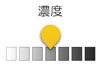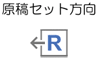やさしくファクス画面の[送信設定]を押したときに表示される画面について説明します。
ここで説明している3つの画面は、上下にフリックすると切り替えられます。
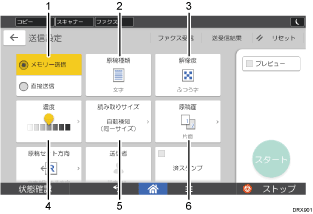
番号 |
アイコン |
機能の概要 |
|---|---|---|
1 |
|
送信方法を切り替えられます。 直接送信を選択しない限りは、メモリー送信が選択されます。 |
2 |
|
原稿の状態や画質に合った原稿種類を選択します。 |
3 |
|
原稿の文字サイズに適した解像度を選択します。 |
4 |
|
原稿の読み取りの濃度を設定します。
|
5 |
|
原稿の読み取りサイズを選択します。 |
6 |
|
片面や両面など、原稿の読み取り面を選択します。 |
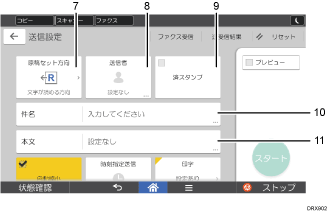
番号 |
アイコン |
機能の概要 |
|---|---|---|
7 |
|
原稿のセット方向を選択します。 |
8 |
|
送信者を設定します。 |
9 |
|
読み取ったことを示す丸印のスタンプを原稿に押します。 |
10 |
|
ファクスやメールの件名を入力します。 |
11 |
|
ファクスやメールの本文を入力します。 |
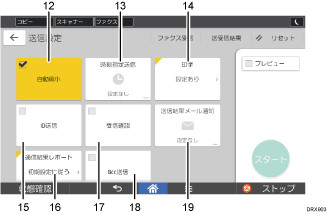
番号 |
アイコン |
機能の概要 |
|---|---|---|
12 |
|
受信側の用紙に合わせて縮小して送信します。 |
13 |
|
指定した時刻に自動的に送信を開始します。 |
14 |
|
印字する定型文を選択できます。 |
15 |
|
本機に登録されているID送受信用IDと同じIDが登録されている、当社のファクスだけに送信します。 |
16 |
|
メモリー送信が終わると印刷されます。メモリー送信の結果を確認できます。 |
17 |
|
送信したインターネットファクスが正しく受信されたかどうか確認できます。 |
18 |
|
指定したすべてのインターネットファクス宛先に、BCCとしてメールを送信します。 |
19 |
|
送信結果をメールで通知して確認します。 |